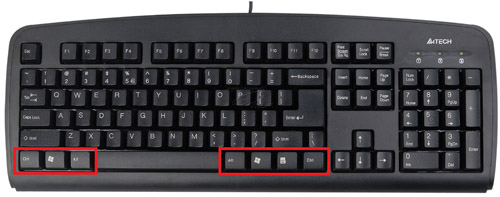Привет! Сегодня будет не совсем обычная статья. Все потому, что впервые на сайте я выложу статью, написанную моим читателем.
Если честно, то мне очень приятно, когда посетители не просто прочитают очередную статью, но еще и оставят комментарий. Это может быть вопрос, дополнение, критика, исправление ошибок и т.д., но мне вдвойне приятно, когда посетители еще и вносят предложение о том, какую статью на сайте они хотели бы видеть.
Михаил Ильин пошел еще дальше, он написал готовую статью, которую я выкладываю для своих читателей. Как я уже не раз говорил, полезной информации много не бывает. Уверен, этот пост поможет начинающим пользователям быстрее освоить компьютер.
Итак, предлагаю вашему вниманию следующую статью.
Автор: Михаил Ильин
Hot key или полезные кнопки
Здравствуйте, читатели! В этой статье хотелось бы поговорить о сочетаниях кнопок, которые которые могут немного упростить работу в Windows. Сразу оговорюсь, что статья написана по версии Windows 7 Ultimate (максимальная). Я не углублялся в различиях между разными версиями win7, но на других выпусках не все сочетания будут работать.
Некоторые зададутся вопросом, зачем изобретать велосипед? Да, действительно, есть статьи, видео с описанием таких кнопок, но здесь я бы хотел сделать упор на самые необходимые, а не описывать весь список.
В данной теме в основном всё крутится между 3 кнопками: CTRL (контрол), ALT (альт), WinKey (или просто WIN, виндовс).
Итак, что же у нас относится к необходимым:
- CTRL+ALT+DEL — Незаменимое сочетание для всех пользователей компьютеров, в Windows ХР запускает диспетчер задач, в Win7 открывает меню, в конце которого находится диспетчер задач. Остальные функции не должны вызывать вопросов. Пробуйте и всё узнаете)
- ALT+TAB— Моё любимое сочетание. При кратковременном нажатии переключает на предыдущее окно, соответственно, можно быстро переключаться между двумя окнами. Если держать ALT, то вы увидите по центру окошко со всеми открытыми окнами, нажимая TAB, выбираем нужное окно, отпускаем ALT, и открывается выбранное окно, также необходимое можно выбрать мышкой. При зажатии ALT+SHIFT и нажатии на TAB список можно пролистать в обратном порядке.
- WIN+TAB — Красочный аналог ALT +TAB , также действует комбинация с SHIFT. Данное сочетание доступно только с Windows 7 с выбранной темой Windows Aero (Персонализация рабочего стола).
- WIN+D — Сворачивает все открытые окна, аналогично кнопке справа от часов в Windows 7.
- WIN+E — Открывает проводник. При этом проводник открывается на вкладке «Мой компьютер», что очень полезно в Windows ХР.
- WIN+R — Открывает окошко «выполнить», обычно крайне редко используется, а в инструкциях, где указано это окно, пишется сочетание клавиш.
- WIN+L — Смена пользователя/выход в окно выбора пользователя. Лично я использую WIN+L, когда отхожу от компьютера и не хочу, чтобы он был кому-то доступен, нажимаю, ухожу, на экране остаётся выбор пользователя и запрос на ввод пароля. После ввода пароля компьютер не начинает грузить пользователя снова, а всё, что вы делали, сохраняется в том же виде.
- ALT+ENTER — Открывает свойства папки/файла/диска
- SHIFT+DEL – Полное удаление объекта (файла/папки). Файл сразу удаляется с компьютера, после этого не требуется удаление из «корзины».
- ALT+F4– Закрывает окно, при отсутствия открытых/активных окон открывается окно завершения работы.
- F5 — Во многих окнах/программах используется для обновления информации. Например, открыли проводник, подключили flash-накопитель (флешку), она подключилась, но в списке её нет. Нажимаем F5 — информация обновляется (в подобных ситуациях используется редко, обычно windows сам обновляет окно), в браузере обновляет страницу.
- WIN+1/2/…. — Сочетание клавиш для запуска программы из панели быстрого доступа.
Сочетания для работы с файлами, изображениями и прочими объектами.
- CTRL+Z — Отмена последнего действия;
- CTRL+X — Функция «вырезать»;
- CTRL+C — Функция «копировать»;
- CTRL+V — Функция «вставить»;
- CTRL+A — Выделить всё.
И ещё пару кнопок, что это и зачем?
Многие видели эту кнопку, но что же это? Эта кнопка вызывает контекстное меню, аналогична нажатию правой кнопки мыши.
Далее, кнопка Num Lock (на клавиатурах обычно есть индикатор-лампочка данной функции). Если Num Lock включён, то цифровые кнопки справа на клавиатуре (также называется «блок калькулятора») вводят цифры, если выключен — кнопки выполняют функции, написанные рядом с цифрами. Лично для меня ввод цифр проще именно этими клавишами, нужно только привыкнуть)
Следующая кнопка PrtSc или же Print Screen. Нажимаем её, открываем редактор изображений (например, стандартный paint), используем функцию «вставить», и у нас готов скрин (снимок экрана).
Блок кнопок Home, End, Page Up, Page Down. В любом переводчике можно узнать, что означают эти слова, но здесь не об этом. В частности, полезны для прокрутки интернет страниц, списка файлов. Попробуйте, и узнаете подробно их действия.
А также будет полезным знать:
При зажатой клавишей CTRL можно выбрать несколько файлов, при необходимости можно отпустить, пролистать список, зажать кнопку и выбирать дальше. Также при этом можно выбирать мышкой несколько файлов зажатием левой кнопки. Так же отменяется выделение, например, CTRL+A выделает все файлы, после с зажатой CTRL можно выбрать ненужные файлы
Выберите файл, зажмите SHIFT и выберите второй файл, эти файлы и те, что между ними, будут выделены. Можно использовать в связке с CTRL. Например, выделяем файлы кнопкой SHIFT , отпускаем, с нажатой CTRL выделяем другие файлы либо, выделяем файл и, держа CTRL и SHIFT, выделяем группу файлов. Те же действия (именно с кнопкой SHIFT ) доступны с текстом.
Кнопка CTRL при работе с текстом используется для применения действий к слову. К примеру, при зажатии CTRL стрелками курсор перемещается не на символ, а на слово, CTRL+SHIFT выделяет слово, CTRL+backspace удаляет сразу слово.
Функций очень много, я постарался выделить самых необходимые!
Спасибо за внимание! Надеюсь, Вы узнали что-нибудь новое, и это облегчит Вам работу с компьютером.